
Alarm.com Kengele ya Smart
Mwongozo wa Ufungaji
ADC-W115C-INT
Maudhui ya Kifurushi
Kifaa * 1
Mkanda Mbili *2
Mpira wa miguu * 4
Kitambaa cha screw x x 1
Adapta ya Kimataifa * 1
Multi AC Plug * 3 (EU*1,AU*1,UK*1)
Kebo ya upanuzi * 1
Orodha ya ufungaji wa kabla
ADC-W115C-INT
Alarm.com Smart Chime (imejumuishwa)
- Kifaa cha Kawaida
- Muunganisho wa Mtandao wa Broadband (kebo, DSL, au fiber optic), ukitumia kipanga njia cha Wi-Fi
- Kompyuta, kompyuta kibao au simu mahiri iliyo na ufikiaji wa Mtandao inahitajika
- An Alarm.com Kifaa kilichounganishwa na Wi-Fi
- An Alarm.com akaunti na kifurushi cha huduma kinachoauni video
Kuna chaguzi mbili za kuunganisha ADC-W115C-INT kwenye Mtandao: Njia ya Ufikiaji (AP) na hali ya Uwekaji Ulinzi wa Wi-Fi (WPS). Tumia hali ya WPS ikiwa una ufikiaji Rahisi wa kipanga njia cha mteja na kipanga njia kimewashwa kipengele cha WPS. Kumbuka kuwa baadhi ya Watoa Huduma za Mtandao huzima kipengele cha WPS kwenye vipanga njia vya wateja. Njia ya AP ndiyo njia ya kuaminika zaidi isiyo na waya ya kusakinisha kifaa hiki.
Zaidiview
ADC-W115C-INT imeundwa kufanya kazi bila mshono na mfumo wa Alarm.com, ADC-W115C-INT hutumika kama kiendelezi thabiti cha Wi-Fi na kengele ya mlangoni isiyo na waya inayoweza kubinafsishwa. Chomeka tu ADC-WXNUMXC-INT kwenye plagi ya ukutani, unganisha na kipanga njia kilichopo, ongeza kwenye akaunti, ongeza kamera ya kengele ya mlango na ufurahie mawimbi yaliyoboreshwa ya mtandao ambayo hutoa arifa za kengele ya papo hapo.
| 1. Antena 2. Nguvu ya LED 3. LED ya router 4. Vifaa vya LED |
5.WPS LED 6. Spika 7. Weka upya kitufe 8. Kitufe cha WPS |

Ufungaji Kengele Mahiri

Ufungaji wa Tape mbili
- Weka mkanda mara mbili kwenye kifuniko cha chini
- Ondoa "karatasi ya kutolewa kwa wambiso"
- Bandika nyenzo za ukuta: Tiles, saruji, Kioo, Karatasi ya Acrylic, Ubao uliowekwa lami, na uso laini.
- Mazingira ya ufungaji: Mlango, Dari, chini ya dawati au kizigeu cha dawati.


Kebo ya kiendelezi unganisha kwenye Adapta ya Nishati
- Kiunganishi cha programu-jalizi cha kebo ya kiendelezi cha Kifaa cha DC (Picha ya 1, Picha ya 2, Picha ya 3)
- Kebo ya kiendelezi unganisha kwa Adapta ya DC (Picha ya 4)
- Imekamilika (Picha ya 5)

Ufungaji wa pedi za miguu
- Fimbo pedi ya futi 4
- Mahali pa kifaa kwenye eneo-kazi

Screw Kit kwa ukuta Ufungaji
- Sakinisha screws ambayo inaweka ukuta unaowekwa kwenye ukuta.
- Ikiwa unatumia nanga za ukuta ili kuunga mkono ukuta, funga jozi mbili za nanga kwenye ukuta na mabano ya kuunganisha ukuta.
- Kubonyeza lachi ili kuondoa kifaa.
- Imekamilika


Unganisha Alarm.com Smart Chime kwenye mtandao wako wa Wi-Fi
Chagua kichawi kinachofaa cha usakinishaji (mteja au fundi) hapa chini au nenda kwenye modi ya AP au sehemu ya modi ya WPS ili kuanza kuongeza sauti ya kengele.
Mteja - Mchawi wa Ufungaji wa programu ya rununu
- Ingia kwenye Programu ya Simu ya Mkononi. Utahitaji jina la mtumiaji na nenosiri la akaunti ili kuingia.
- Gusa urambazaji
 menyu.
menyu. - Gonga + Ongeza Kifaa > Kamera ya Video > Weka Anwani ya MAC. (Ikiwa huoni chaguo la Ongeza Kifaa, tafadhali tumia modi ya AP au maagizo ya hali ya WPS hapa chini ili kukamilisha usakinishaji wako.)
- Fuata maagizo kwenye skrini ili ukamilishe kuongeza sauti ya kengele.
Fundi mtoa huduma - Usanikishaji wa MobileTech
- Ingia kwenye MobileTech.
- Chagua akaunti ya mteja.
- Gonga Vitendo vya Haraka > Ongeza Kifaa > Pointi za Kufikia > Smart Chime.
- Fuata maagizo kwenye skrini ili ukamilishe kuongeza sauti ya kengele.
Njia ya WPS
Ili kuhakikisha mawimbi ya kutosha ya Wi-Fi, kamilisha hatua hizi kwa kutoa kengele katika ukaribu wa kipanga njia chako.
- Chomeka Alarm.com Smart Chime hadi kwenye plagi ya umeme isiyowashwa. Subiri LED ya Nishati ibadilike kutoka kumeta hadi thabiti.
- Bonyeza na ushikilie kitufe cha WPS kwa takriban sekunde tano au hadi taa ya LED ibadilike kutoka kumeta haraka hadi kumeta polepole.
- Washa hali ya WPS kwenye kipanga njia chako. Tazama mwongozo wa mtumiaji wa kipanga njia chako kwa maelezo zaidi. The Alarm.com Smart Chime itaanza kuunganishwa kwenye mtandao wa Wi-Fi. LED ya Njia ya Smart Chime itaanza kuwaka muunganisho utakapoanzishwa na itakuwa thabiti muunganisho wa Mtandao utakapoanzishwa.
- Ongeza kifaa kwenye akaunti kwa kuchagua akaunti katika MobileTech au kwa kutumia a web kivinjari na kuingiza zifuatazo URL: www.alarm.com/addcamera (utahitaji jina la mtumiaji na nenosiri la mteja).
- Anza usakinishaji kwa kuingia Alarm.com Anwani ya MAC ya Smart Chime, iliyoko nyuma ya kengele au kwenye kifungashio.
- Fuata maagizo kwenye skrini ili ukamilishe kuongeza sauti ya kengele.
Sasa unaweza kuchomoa kengele na kuisakinisha katika eneo lake la mwisho.
Hali ya AP
Ili kuhakikisha mawimbi ya kutosha ya Wi-Fi, kamilisha hatua hizi kwa kutoa kengele katika ukaribu wa kipanga njia chako.
- Chomeka Alarm.com Smart Chime hadi kwenye plagi ya umeme isiyowashwa. Subiri LED ya Nishati ibadilike kutoka kumeta hadi thabiti.
- Kwenye kifaa kinachowezeshwa na Mtandao, unganisha kwenye mtandao wa Wi-Fi “W115C (XX:XX: XX)” ambapo XX:XX: XX ni herufi sita za mwisho za Alarm.com Anwani ya MAC ya Smart Chime, iliyo upande wa nyuma wa kitoa kengele au kwenye kifungashio Ili kuunganisha, tumia nenosiri la Wi-Fi lililo nyuma ya kitoa sauti ya kengele, kwenye kifungashio, au kwenye kibandiko ambacho kimejumuishwa kwenye kifurushi.
Kumbuka: Mtandao huu wa usanidi utapatikana tu wakati kifaa hakijaunganishwa kwenye mtandao wa nyumbani wa Wi-Fi. Ili kubadilisha hadi mtandao tofauti wa Wi-Fi, ukiwa umeunganishwa kikamilifu kwenye mtandao asili, tumia Alarm.com Ukurasa wa Mipangilio ya Mtandao Usio na Waya wa Smart Chime kwenye Mteja Webtovuti. - Kwenye kifaa sawa, fungua a web kivinjari na ingiza: http://connect katika URL shamba. Fuata maagizo kwenye skrini ili kuongeza Alarm.com Smart Chime kwenye mtandao wa Wi-Fi. LED ya Njia itaanza kumeta wakati muunganisho umeanzishwa na itasalia kuangazwa wakati muunganisho wa Mtandao utakapoanzishwa.
- Ongeza kifaa kwenye akaunti kwa kuchagua akaunti katika MobileTech au kwa kutumia a web kivinjari na kuingiza zifuatazo URL: www.alarm.com/addcamera (utahitaji jina la mtumiaji na nenosiri la mteja).
- Anza usakinishaji kwa kuweka anwani ya MAC ya Alarm.com Smart Chime, iliyoko nyuma ya kengele au kwenye kifungashio.
- Fuata maagizo kwenye skrini ili ukamilishe kuongeza sauti ya kengele.
Sasa unaweza kuchomoa kengele na kuisakinisha katika eneo lake la mwisho.
Kuunganisha Alarm.com Kifaa cha Wi-Fi kwa Alarm.com Kengele ya Smart
- Chomoa Alarm.com Smart Chime na uihamishe hadi kwenye njia ya umeme isiyowashwa kati ya kipanga njia chako cha nyumbani na kifaa/s/s zako za Wi-Fi za Alarm.com. Subiri LED ya Nishati ibadilike kutoka kumeta hadi thabiti.
- LED ya Njia ikianza kumeta, subiri LED ibadilike kutoka kumeta hadi kuwa dhabiti.
- Ikiwa LED ya Njia haianza kupepesa, yako Alarm.com Smart Chime iko mbali sana na kipanga njia chako cha nyumbani. Tambua kituo cha umeme ambacho hakijawashwa karibu na kipanga njia chako cha nyumbani na urudi kwenye hatua ya 1.
- Mara tu LED ya Njia inapokuwa thabiti, unaweza kutathmini nguvu ya ishara inayopokelewa kwenye kifaa Alarm.com Ukurasa wa Mipangilio ya Mtandao Usio na Waya wa Smart Chime.
Njia ya Kuweka Salama ya Wifi (WPS)
- Hakikisha umeongeza Kengele Mahiri ya Alarm.com kwenye Alarm.com akaunti kabla ya kutumia modi ya WPS kuongeza kamera za video au vifaa vingine vya Wi-Fi kwenye mtandao wa Wi-Fi.
- Ili kuingiza modi ya WPS, bonyeza na uachilie kitufe cha WPS kwenye Kilio cha Sauti Mahiri.
- LED ya WPS itawaka haraka ili kuashiria kuwa kifaa kiko katika hali ya WPS.
- Bonyeza kitufe cha WPS kwenye kifaa unachotaka kuongeza kwenye mtandao wa Wi-Fi wa Smart Chime.
- LED ya Vifaa itawaka mara tatu na itakuwa thabiti baada ya kuoanisha kwa ufanisi.
Inasanidi mipangilio ya kengele
Kengele ya mlango inapounganishwa kwenye Alarm.com Smart Chime na vifaa vyote vimesakinishwa ipasavyo, sheria chaguomsingi ya kengele ya mlango itawekwa ili uarifiwe kuhusu mibofyo ya vitufe vya kengele ya mlango. Ili kuchagua toni, kurekebisha sauti, au kuratibu saa za utulivu, nenda kwenye kichupo cha Otomatiki kwenye Alarm.com. webtovuti ya kuhariri au kuunda sheria mpya.
Kufikia Alarm.com Ukurasa wa mipangilio ya mtandao wa wireless wa Smart Chime
- Ingia kwenye akaunti yako kwa mteja webtovuti
- Chagua Mipangilio
- Chagua Dhibiti Vifaa
- Tafuta yako Alarm.com Kengele Mahiri na ubonyeze kitufe cha Chaguzi ••• O Bofya Mipangilio ya Kifaa
- Chagua kichupo cha Mipangilio ya Mtandao Bila Waya
Kutatua matatizo
Ikiwa bado una shida kutumia Alarm.com Smart Chime, tafadhali jaribu chaguo zifuatazo za utatuzi:
Thibitisha Alarm.com yako Smart Chime imeunganishwa kwenye mtandao wa Wi-Fi wa kipanga njia chako
Angalia yako Alarm.com Kipanga njia cha Smart Chime LED:
LED ya kisambaza data imezimwa
Ikiwa LED haijaangazwa, uunganisho kwenye router umepotea. Angalia kipanga njia chako ili kuhakikisha kuwa kimewashwa. Ifuatayo, jaribu kuhamisha yako Alarm.com Smart Chime karibu na kipanga njia ili kuthibitisha kuwa kiko masafa. Ikiwa muunganisho haujaanzishwa tena, jaribu kuunganisha kifaa chako kwenye mtandao wako wa Wi-Fi kwa kutumia modi ya WPS. Ili kuunganisha upya kupitia modi ya AP, fuata maagizo kwenye Alarm.com Ukurasa wa Mipangilio ya Mtandao Usio na Waya wa Smart Chime.
LED ya kipanga njia Inang'aa
Ikiwa LED ya Njia inang'aa, kuna muunganisho wa ndani kwenye kipanga njia lakini hakuna muunganisho wa intaneti. Ikiwa huwezi kufikia Mtandao kwa kutumia kipanga njia chako, tafadhali wasiliana na Mtoa Huduma wako wa Mtandao ili kurejesha ufikiaji wa Mtandao.
Thibitisha LED ya Vifaa
Ikiwa vifaa vyako vimeunganishwa kwenye Alarm.com Smart Chime, LED ya Vifaa itakuwa thabiti. Ikiwa una vifaa vingi ambavyo vimeunganishwa kwenye Alarm.com Smart Chime, unaweza view vifaa vilivyounganishwa kwa sasa kwenye Alarm.com Ukurasa wa Mipangilio ya Mtandao Usio na Waya wa Smart Chime kwenye mteja webtovuti. Ikiwa kifaa kinachokumbana na matatizo ya muunganisho hakijaorodheshwa au LED ya Vifaa imezimwa, jaribu kuunganisha tena kifaa kupitia WPS. Ikiwa hii haisuluhishi tatizo, jaribu kuweka upya kifaa kilichokatwa na kuunganisha tena kwa kutumia hali ya WPS.
Mzunguko wa nguvu
Chomoa kifaa kutoka kwa umeme kwa sekunde 10 na ukichomeke tena. Subiri taa za Nishati na Kisambaza data ziwe thabiti kabla ya kujaribu kutumia kifaa tena.
Weka upya kiwandani
Bonyeza na ushikilie kitufe cha Rudisha (shimo la pini) kwa sekunde 15 hadi 20 (tumia klipu ya karatasi au zana ikiwa ni lazima). LED zote zitamulika wakati huo huo ili kuonyesha kuwa kifaa kitaweka upya.
Rejea ya LED
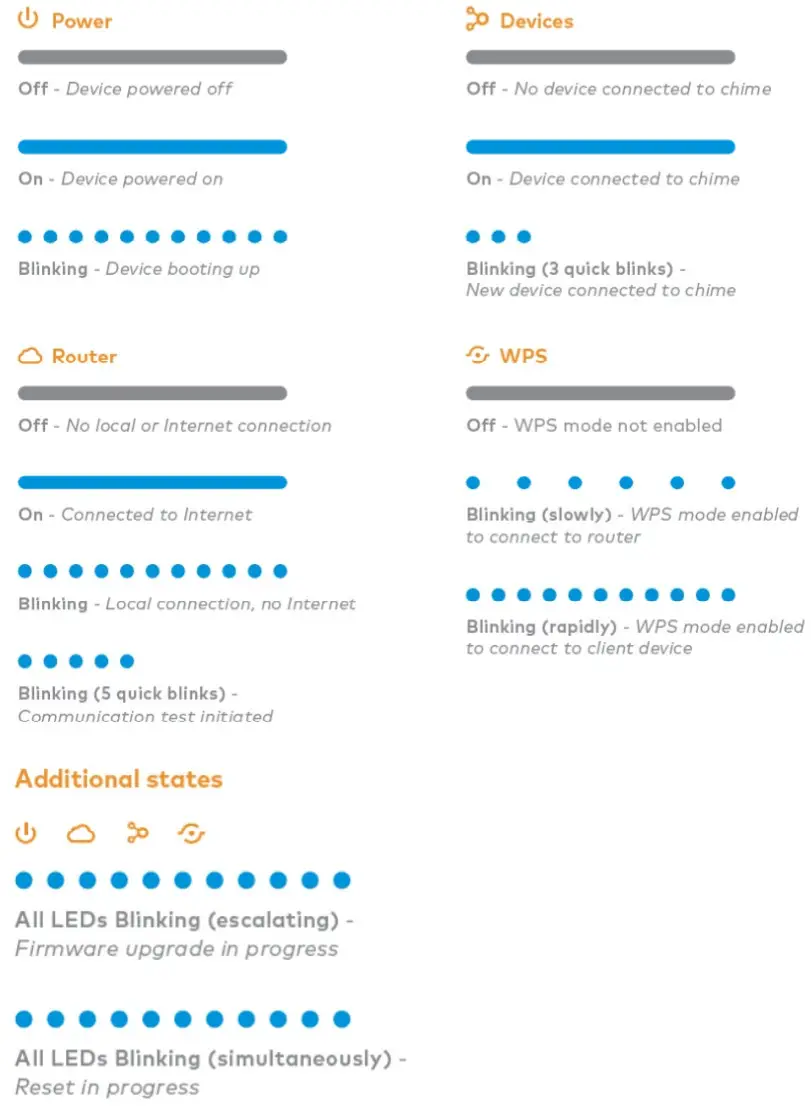
Matangazo
Taarifa ya onyo ya FCC
Kifaa hiki kinatii vikomo vya kufikiwa kwa mionzi ya FCC vilivyowekwa kwa mazingira yasiyodhibitiwa. Kifaa hiki kinapaswa kusanikishwa na kuendeshwa kwa umbali wa angalau 20cm kati ya radiator na mwili wako. Kifaa hiki kimejaribiwa na kimepatikana kuwa kinatii vikomo vya kifaa cha dijitali cha Hatari B, kwa mujibu wa Sehemu ya 15 ya Sheria za FCC. Vikomo hivi vimeundwa ili kutoa ulinzi unaofaa dhidi ya kuingiliwa kwa hatari katika usakinishaji wa makazi. Kifaa hiki huzalisha, hutumia, na kinaweza kuangaza nishati ya masafa ya redio na, ikiwa sivyo
iliyosakinishwa na kutumika kwa mujibu wa maagizo, inaweza kusababisha mwingiliano unaodhuru kwa mawasiliano ya redio. Hata hivyo, hakuna uhakika kwamba kuingiliwa haitatokea katika ufungaji fulani. Ikiwa kifaa hiki kitasababisha usumbufu unaodhuru kwa upokeaji wa redio au televisheni, ambao unaweza kubainishwa kwa kuzima na kuwasha kifaa, mtumiaji anahimizwa kujaribu kusahihisha uingiliaji huo kwa mojawapo ya hatua zifuatazo:
- Kuelekeza upya au kuhamishiapokeekuvingantena.
- Kuongeza utengano kati ya kifaa na mpokeaji.
- Unganisha vifaa kwenye plagi kwenye mzunguko tofauti na ile ambayo mpokeaji ameunganishwa.
- Wasiliana na muuzaji au mtaalamu wa redio/TV kwa usaidizi.
Mabadiliko yoyote au marekebisho ambayo hayajaidhinishwa waziwazi na mhusika anayehusika na utiifu yanaweza kubatilisha mamlaka ya mtumiaji kuendesha kifaa hiki. Kifaa hiki kinatii sehemu ya 15 ya Sheria za FCC.
Operesheni inategemea masharti mawili yafuatayo:
- Kifaa hiki hakiwezi kusababisha usumbufu unaodhuru, na
- Kifaa hiki lazima kikubali uingiliaji wowote uliopokewa, ikiwa ni pamoja na uingiliaji ambao unaweza kusababisha uendeshaji usiohitajika.
Taarifa ya Viwanda Kanada
Kifaa hiki kina visambazaji/vipokezi visivyo na leseni ambavyo vinatii Uvumbuzi, Sayansi na Maendeleo ya Kiuchumi RSS isiyo na leseni ya Kanada. Operesheni inategemea masharti mawili yafuatayo:
- Kifaa hiki hakiwezi kusababisha usumbufu.
- Kifaa hiki lazima kikubali uingiliaji wowote, ikiwa ni pamoja na kuingiliwa ambayo inaweza kusababisha uendeshaji usiohitajika wa kifaa.
Kifaa hiki kinatii viwango vya kukaribia miale ya FCC na ISED vilivyowekwa kwa mazingira yasiyodhibitiwa. Kifaa hiki kinapaswa kusanikishwa na kuendeshwa kwa umbali wa chini wa 20cm kati ya kifaa na mwili wako. Kifaa hiki na antena zake hazipaswi kuwekwa pamoja au kufanya kazi kwa kushirikiana na antena au kisambaza data kingine chochote.
![]()
Hifadhi ya 8281 Greensboro
Suite 100
Tysons, VA 22102
Nyaraka / Rasilimali
 |
ALARM COM ADC-W115-INT Smart Chime [pdf] Mwongozo wa Ufungaji ADC-W115C-INT, ADCW115CINT, P27ADC-W115C-INT, P27ADCW115CINT, ADC-W115-INT Smart Chime, Smart Chime |



